So beheben Sie „Edge läuft extrem langsam“ unter Windows 10:- Microsoft Edge ist ein von Microsoft für Windows 10 entwickelter Webbrowser, der den früheren und älteren Internet Explorer ersetzt. Aber obwohl es sich um einen neuen Webbrowser handelt und es sich um einen einzigen Fortschritt in der Cyberwelt handelt, hat Edge viele Pannen. Seine Leistung wurde in letzter Zeit stark kritisiert. Und viele Menschen auf der ganzen Welt haben sich über die schlechte Leistung, die geringere Benutzerfreundlichkeit, die schlechte Grafik, das kaputte Tab-System und eine versteckte URL-Leiste beschwert. Und ein weiteres Problem neben dem oben genannten, mit dem die Leute wirklich schwer zurechtkommen, ist die extrem langsame Ausführung von Edge. Aber Sie brauchen sich keine Sorgen zu machen. Sie müssen nur ein paar Schritte befolgen und Sie werden mit diesem Problem fertig sein. Hier die Schritte, die Sie befolgen müssen, um das Problem „Edge läuft extrem langsam“ in Windows 10 zu beheben.
Empfohlen:Beste Edge-Funktionen, Tipps und Tricks
Methode 1 – Deaktivieren Sie die Einstellungen für die automatische Erkennung in Proxy
1. Klicke auf Start Knopf und dann zahnradförmiges Symbol zum Öffnen die Einstellungen.
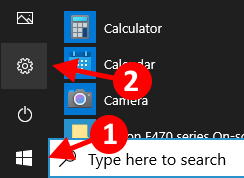
2. Klicke auf Netzwerk & Internet
3. Klicke auf Stellvertreter aus dem linken Menü.
4. Jetzt, Einstellungen automatisch erkennen deaktivieren detect.
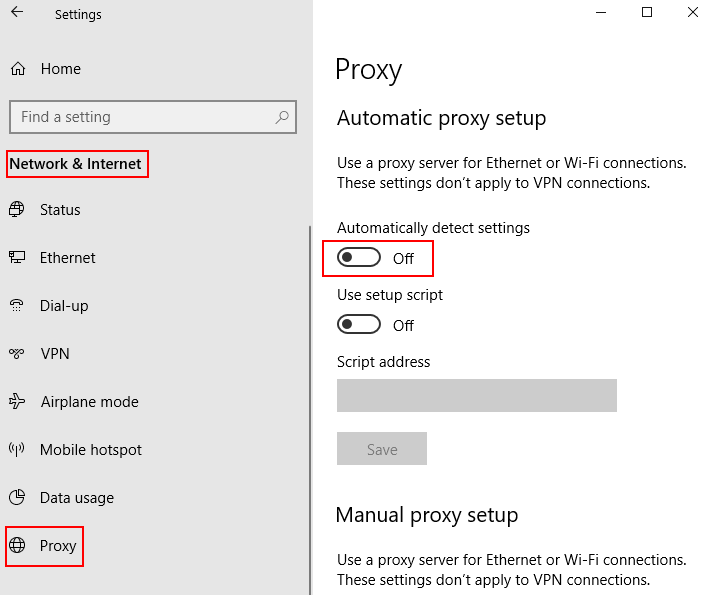
Methode 2 – Sicheres DNS deaktivieren
1. Kante öffnen.
2. Gehe zu edge://settings/privacy aus der Adressleiste.
3. Scrollen Sie nach unten zum Abschnitt Sicherheit und deaktivieren Sie Verwenden Sie sicheres DNS
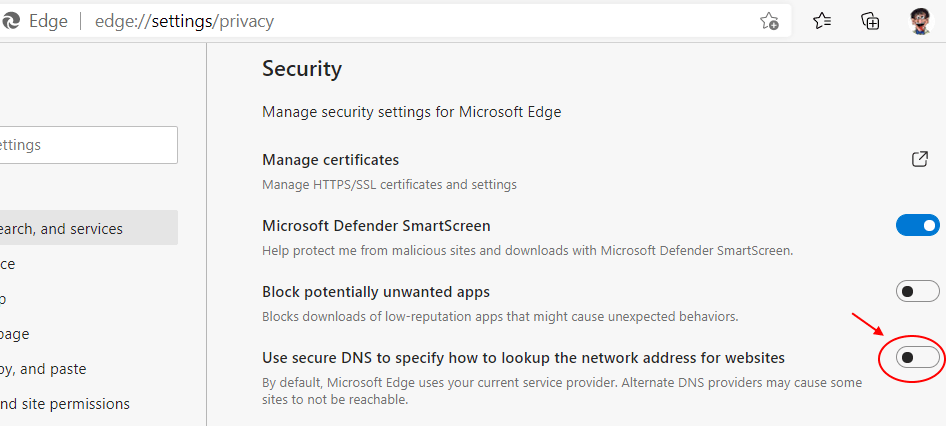
Dies ist der erste unbestreitbare Schritt, den Sie unternehmen müssen, um Ihr Problem mit Edge zu beheben.
1 – Öffnen Sie Ihren Browser-Edge.
2. Gehen Sie jetzt zu edge://settings/clearBrowserData aus der Adressleiste von edge.
3. Jetzt vergewissere dich Alle Zeit mit allen aktivierten Optionen ist ausgewählt und klicken Sie dann auf Frei Jetzt.
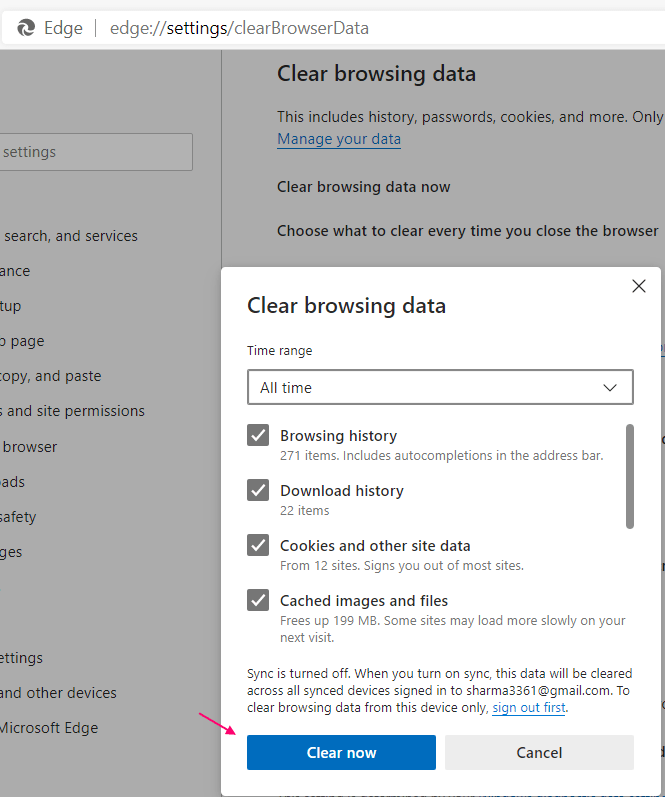
Methode 4: Verwenden Sie den Start-Boost
1. Öffnen Sie den Edge-Browser.
2. Gehe zu edge://settings/system
3. Jetzt einschalten Startup-Boost.

Methode 5: Deaktivieren Sie unerwünschte Erweiterungen
1. Öffnen Sie den Edge-Browser.
2. Gehe zu edge://Erweiterungen/
3. Wende aus Unerwünschte Erweiterungen.
Methode 6: Installieren Sie die Tab-Hosenträger-Erweiterung aus dem Chrome Store
1. Öffnen Sie den Edge-Browser.
2. Gehe zu Tab-Hosenträger im Chrome Store
3. Klicken Sie nun auf Erweiterungen aus anderen Stores zulassen.
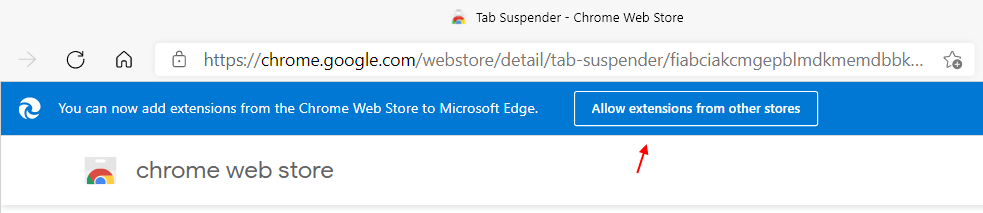
4. Installieren Sie nun diese Erweiterung und verwenden Sie dann Edge erneut. Es setzt alle geöffneten Registerkarten aus und erzwingt Edge, um weniger Ressourcen zu verbrauchen.
Methode 7 – Edge-Browser zurücksetzen
1. Edge-Browser öffnen
2. Gehe zu edge://settings/resetProfileSettings aus der Adressleiste
2. Klicke auf Zurücksetzen.
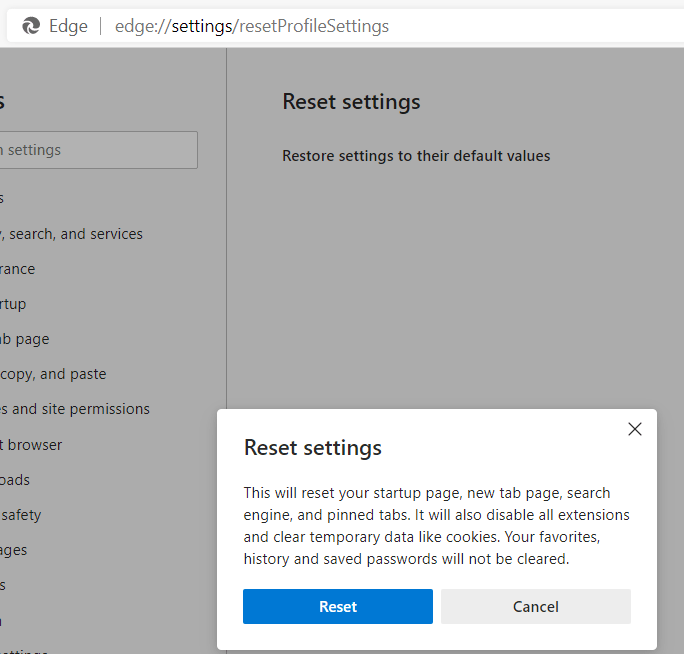
Methode 8 – Installieren Sie Microsoft Edge neu
1. Datei-Explorer öffnen.
2. Gehe zu von C:\Benutzer\%Benutzername%\AppData\Local\Packages aus der Adressleiste.
3. Löschen Microsoft. MicrosoftEdge_8wekyb3d8bbwe Mappe.
4. Jetzt drücken Windows-Taste + X Tasten zusammen von der Tastatur und klicken Sie auf Powershell (Administrator)
5. Kopieren Sie den unten angegebenen Befehl, fügen Sie ihn ein und drücken Sie die Eingabetaste.
Get-AppXPackage -AllUsers -Name Microsoft. MicrosoftEdge | Foreach {Add-AppxPackage -DisableDevelopmentMode -Register "$($_.InstallLocation)\AppXManifest.xml" -Verbose}
Lassen Sie den Befehl vollständig ausführen. warte eine Zeit lang.
Methode 9 – Zurücksetzen von Hostdateien
Viele technisch versierte und Cyber-Genies empfehlen das Host-Dateien zurücksetzen katapultiert die Geschwindigkeit von Edge zutiefst. Daher ist dies ein letzter letzter Schritt, um das Problem der langsamen Ausführung von Microsoft Edge zu beheben.
- Gehen Sie zu Ihrem „Datei-Explorer“, indem Sie auf das Symbol in der Taskleiste klicken.
- Kopieren Sie in die Adressleiste des Datei-Explorers oder geben Sie Folgendes ein: %systemroot% \system32\drivers\etc
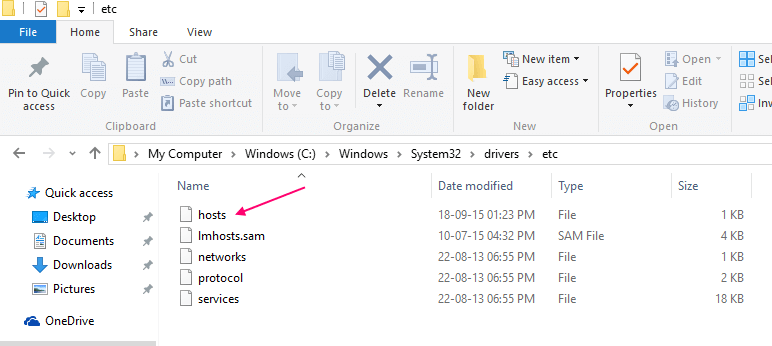
- Doppelklicken Sie auf „Hosts“ und öffnen Sie mit „Notepad“.
- Entfernen Sie den ursprünglichen Inhalt in der hosts-Datei und kopieren Sie Folgendes dorthin:
# Urheberrecht (c) 1993-2009 Microsoft Corp.
#
# Dies ist eine HOSTS-Beispieldatei, die von Microsoft TCP/IP für Windows verwendet wird.
#
# Diese Datei enthält die Zuordnungen von IP-Adressen zu Hostnamen. Jeder
# Eintrag sollte in einer einzelnen Zeile bleiben. Die IP-Adresse sollte
# in die erste Spalte gesetzt werden, gefolgt vom entsprechenden Hostnamen.
# Die IP-Adresse und der Hostname sollten durch mindestens eins getrennt sein
# Platz.
#
# Zusätzlich können Kommentare (wie diese) zu einzelnen eingefügt werden
# Zeilen oder nach dem Maschinennamen, gekennzeichnet durch ein „#“-Symbol.
#
# Beispielsweise:
#
# 102.54.94.97 rhino.acme.com # Quellserver
# 38.25.63.10 x.acme.com # x Client-Host
# Die Auflösung des localhost-Namens wird innerhalb des DNS selbst behandelt.
# 127.0.0.1 localhost
# ::1 localhost
Hinweis: – Bevor Sie dies tun, erstellen Sie bitte ein Backup der alten Hosts-Datei auf Ihrem PC.
Überprüfen Sie Ihr Netzwerk erneut
Wenn Edge auch nach Befolgen dieser Schritte zu langsam läuft, müssen Sie überprüfen, ob Ihr Netzwerk funktioniert richtig oder nicht.


